荒野行動(Knives Out)とは、中国の大手ゲーム企業NetEase Games(網易)が運営するTPSバトルロイヤルゲームです。約100人のプレイヤーが無人島に降り立ち、最後に生き残った人が勝利となります。荒野行動はスマホだけでなくPCでも手軽に楽しむことができます。荒野行動は日本でリリースされた以来、非常に高い人気を得ています。最近、荒野行動は日本リリース5周年も迎えました。
一方、YouTubeなどにアップロードされた荒野行動のプレイ動画も多いです。では、あなたは荒野行動のプレイ画面を録画して共有したいですか?この記事では荒野行動のプレイ画面を録画できるアプリとソフトをおすすめします。
Bandicamのダウンロード先:https://www.bandicam.jp/downloads/
BandicamはWindows 11/10/8/7/Vistaなどに対応した高画質・高性能録画ソフトです。PC画面、ゲーム、動画再生ソフト、動画サイトなどを録画できます。Bandicamには画面録画モード、ゲーム録画モード、デバイス録画モードの3つのモードがあります。PCで荒野行動のプレイ画面を高画質で録画できます。録画が完了した動画ファイル再生、編集、YouTube、Vimeoへのアップロード、削除が可能です。
関連記事:Bandicamで録画できない時の対処法
WonderFox HD Video Converter Factory Proのダウンロード先:https://www.videoconverterfactory.com/jp/dl/hdpro.html https://www.videoconverterfactory.com/jp/dl/hdpro.html
WonderFox HD Video Converter Factory Proは動画変換、編集、ダウンロード、録画、録音、GIF作成など、多くの機能を集約したソフトです。ソフトに搭載されている録画機能はオンライン授業、ゲーム実況、ウェビナー、ライブ配信などを録画することができます。また、録画品質、出力形式、フレームレートなどを設定することが可能です。システム音とマイク音を同時に録音することもサポートしています。このソフトで録画したファイルの圧縮、編集、形式変換などの作業を処理するのも便利です。自分が録画した荒野行動のプレイ画面にウォーターマークを追加することもできます。
・WonderFox HD Video Converter Factory Proを起動します。
・メイン画面で「録画」をクリックします。
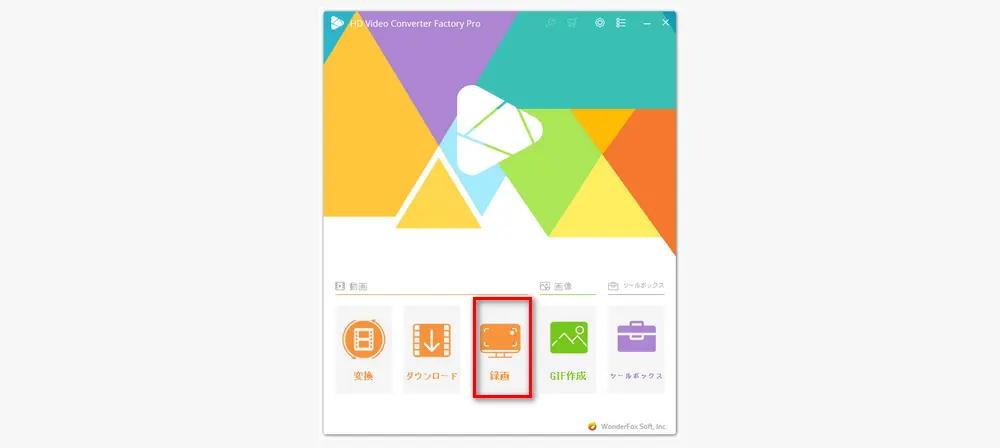
・画面上側で「ゲーム録画モード」を指定します。
・ゲーム録画モードの横にある「ウィンドウモード録画モード」または「デスクトップ全体録画モード」を選択して、録画範囲を設定します。その後、「OK」を押します。
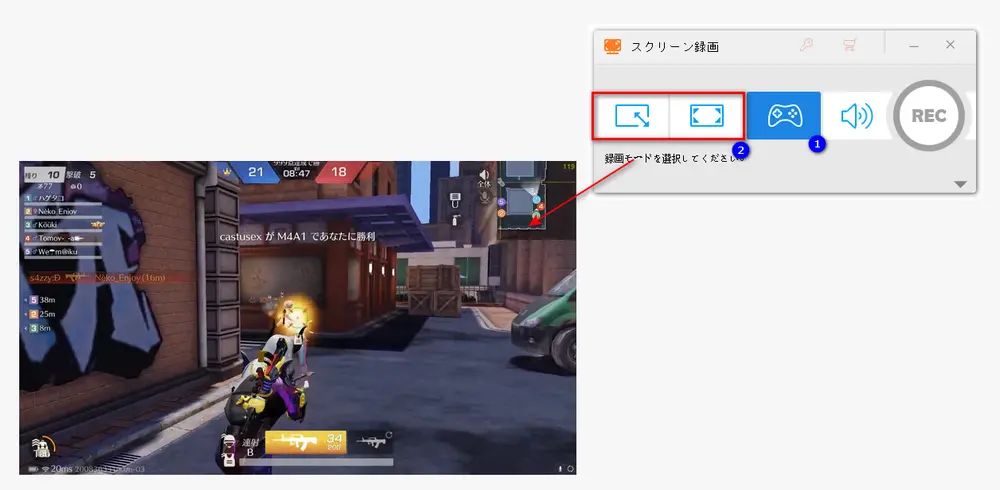
・「形式」からMP4/AVI/MOV/MKVを出力形式として選択します。「品質」から録画ファイルの品質を低品質/デフォルト/高品質に設定します。「フレームレート」、「GPUアクセラレーション」を設定します。
・録音したい音声(システム音、マイク音)を設定します。
・画面下で録画ファイルの保存先を指定します。
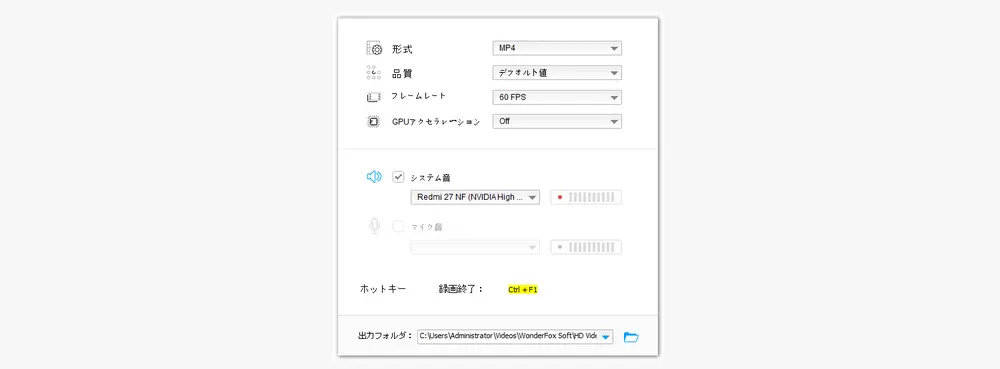
・「REC」をクリックして荒野行動を録画します。
・「Ctrl」+「F1」を押すか、録画画面の左上にある停止ボタンをクリックして録画を停止します。
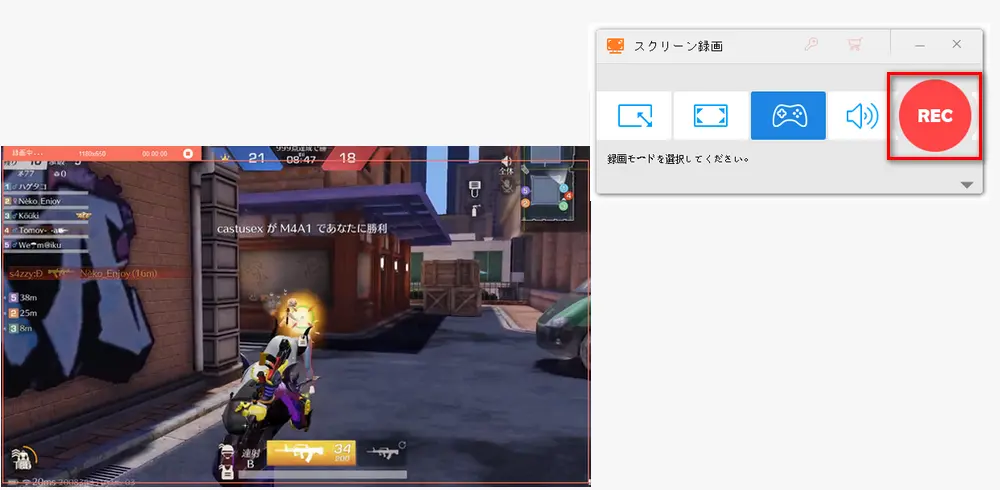
以上では、荒野行動のプレイ画面を録画できるおすすめのアプリとソフトを紹介しました。お役に立てれば幸いです。
WonderFox HD Video Converter Factory ProはWindows向けの高品質画面録画ソフトです。荒野行動、Apex Legends、崩壊 3rd、原神、CS:GO、Minecraftなど様々なPCゲームを録画できます。また、ゲーム自体の音声とマイク音を同時に録音できます。
WonderFox Softプライバシーポリシー | Copyright © 2009-2025 WonderFox Soft, Inc. All Rights Reserved.